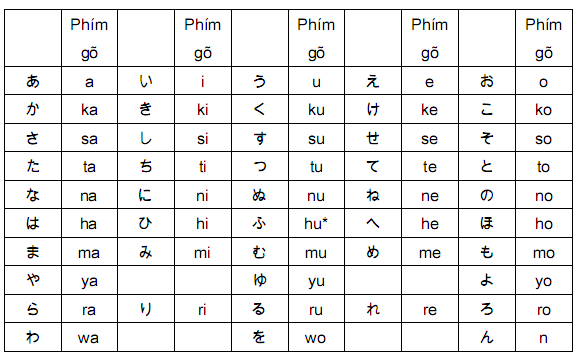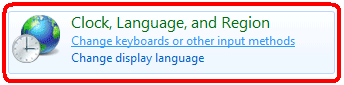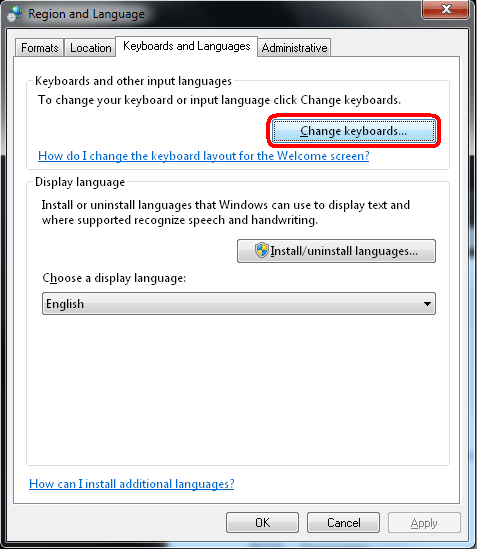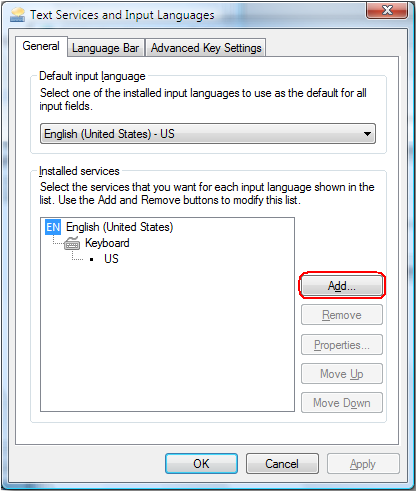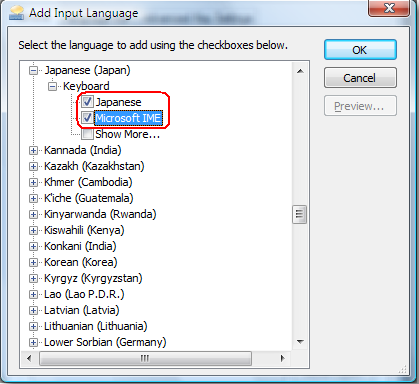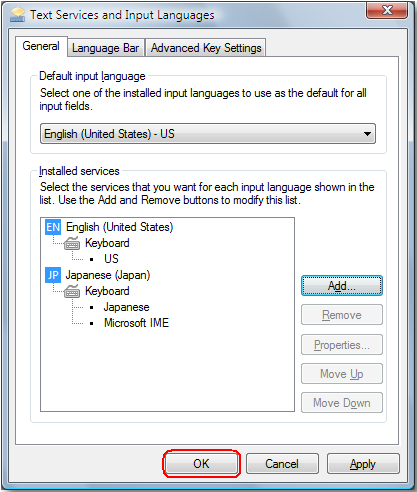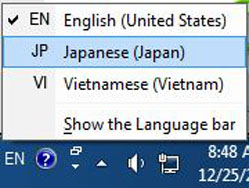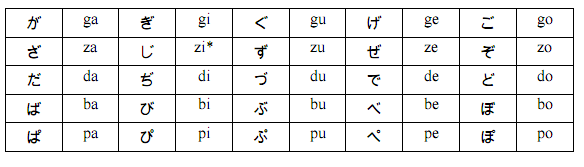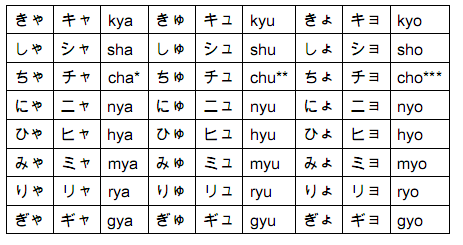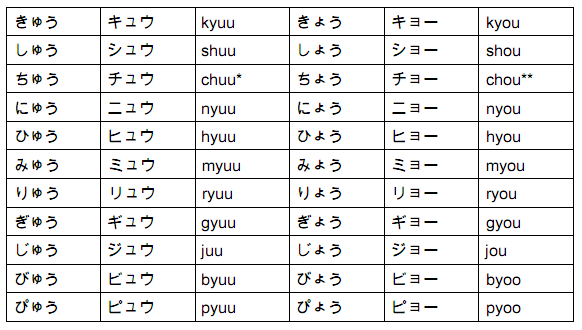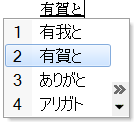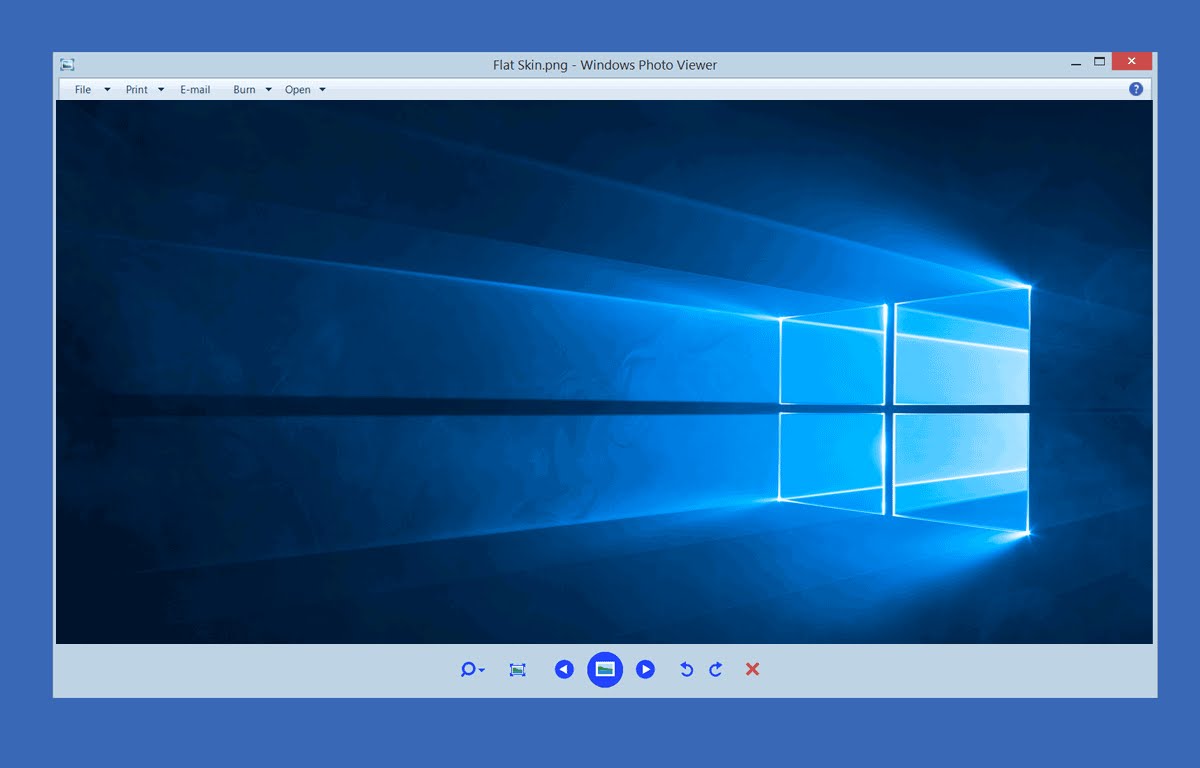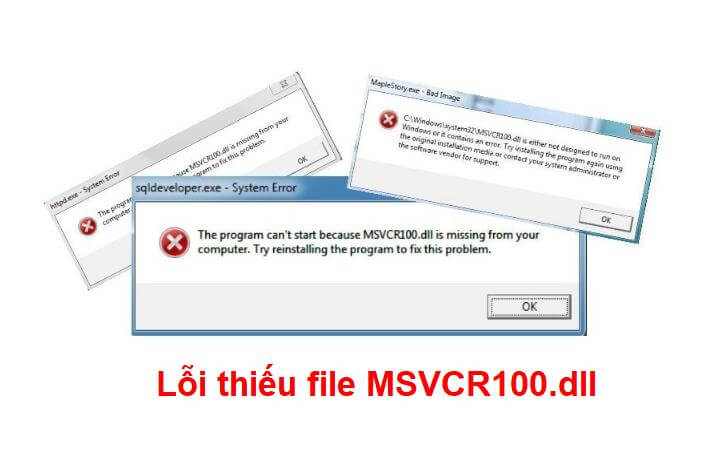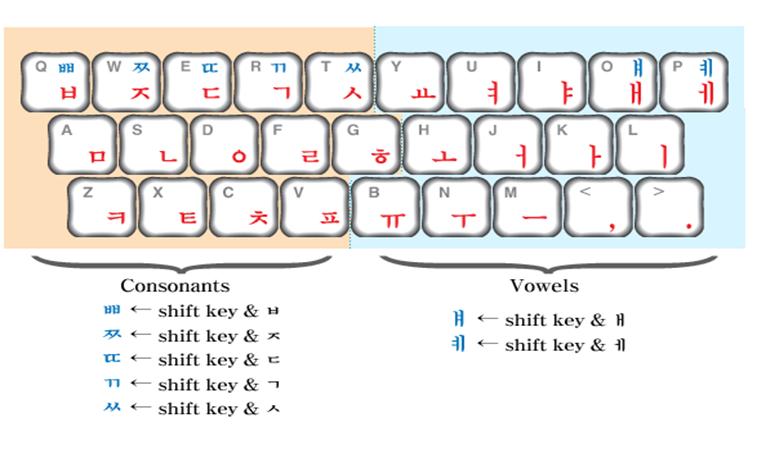Tiếng Nhật hiện nay là ngôn ngữ được rất nhiều bạn trẻ ưa thích. Rất nhiều bạn trẻ ngoài học tiếng Nhật tại các trung tâm. Còn tự mình học tiếng Nhật tại nhà thông qua các ứng dụng học tập được cài đặt trên máy tính.
Song không phải ai cũng thành thạo khi sử dụng bộ gõ tiếng Nhật. Bài viết sau đây là sẽ thông tin và hướng dẫn sử dụng bộ gõ tiếng Nhật cực chi tiết cho những bạn có nhu cầu học tập tiếng Nhật.
Tiếng Nhật thuộc hệ ngôn ngữ tượng hình nên là một trong những ngôn ngữ khá khó học. Không như tiếng Anh, hay các ngôn ngữ thuộc hệ Latinh. Bạn có thể dễ dàng tự học tại nhà theo những hướng dẫn cụ thể. Theo đó, những người mới bắt đầu học tiếng Nhật gặp rất nhiều khó khăn. Và cũng không dễ để tự học tiếng Nhật tại nhà.
Thường những người đã có căn bản về tiếng Nhật mới có thể sử dụng bộ gõ tiếng Nhật để phục vụ cho quá trình tự học tiếng Nhật.
Thực tế, với các hệ điều hành của Windows từ Win 7 trở lên thì việc hỗ trợ ngôn ngữ và bàn phím cho các ngôn ngữ của Windows rất tốt. Trong đó ngôn ngữ tiếng Nhật và bàn phím cũng được tích hợp sẵn, bạn chỉ cần kích hoạt và sử dụng.
Cách kích hoạt bộ gõ tiếng Nhật trong hệ điều hành Windows
Trong hệ điều hành Windows đã tích hợp sẵn gói ngôn ngữ tiếng Nhật cũng như nhiều gói ngôn ngữ khác. Bạn chỉ cần kích hoạt và có thể sử dụng ngay mà không cần cài đặt một phần mềm nào khác. Bạn kích hoạt theo cách sau:
Bước 1: Click Start -> chọn Control Panel
Bước 2: Lựa chọn Clock, Language and Region (hoặc region and Language).
Bước 3: Cửa sổ Regional and Language Option xuất hiện, tìm đến tab Keyboard and language -> Chọn Change Keyboards…
Bước 4: Xuất hiện cửa sổ Text Service and Input Languages -> Bấm “Add…”
Bước 5: Cửa sổ Add Input Language cuất hiện -> Cuộn xuống dưới tới phần Japanese, mở rộng mục này và click chọn Japanese và Microsoft IME -> Ok.
Bước 6: Bấm Ok để kết thúc quá trình kích hoạt.
Sau khi kích hoạt bộ gõ tiếng Nhật thành công, bạn sẽ thấy biểu tượng IME trên thanh Taskbar và lựa chọn Japanes khi cần.
Hướng dẫn sử dụng bộ gõ tiếng Nhật
Tiếng Nhật có 3 loại bảng chữ cái là Hiragana, Katakana và Kanji. Trong đó chữ Kanji được tạo ra dựa trên chính chữ Hán của Trung Quốc là loại chữ tượng hình.
Còn chữ Hiragana và Katakana được phiên âm theo tiếng Lantinh. Sau khi bộ gõ tiếng Nhật đã được kích hoạt trên hệ điều hành Windows. Bạn có thể sử dụng cách viết theo cả 3 loại chữ Hiragana, Katakana hoặc Kanji.
Cách 1: Viết theo chữ Hiragana
Trên Input Mode bạn chọn Hiragana để chuyển sang chế độ gõ chữ tiếng Nhật.
Cách 2: Viết theo chữ Katakana
Gõ như Hiragana, sau đó nhấn phím F7 và Enter.
Cách 3: Gõ từ chữ Hán
Bằng cách gõ từ đó bằng Hiragana, sau đó nhấn phím Space, chữ Hán sẽ xuất hiện, nếu chữ Hán xuất hiện không phải chữ Hán bạn cần gõ, bạn nhấn phím Space một lần nữa sẽ xuất hiện một cửa sổ cho phép bạn chọn chữ Hán bạn muốn gõ. Sau đó nhấn phím Enter để chọn chữ Hán.
Tổng kết
Với những thông tin cần thiết về bộ gõ tiếng Nhật. Hy vọng đây sẽ là công cụ giúp bạn học tập tiếng Nhật tốt và dễ dàng hơn. Nếu trong quá trình kích hoạt chức năng này của Windows gặp vấn đề bạn có thể liên hệ trực tiếp, chúng tôi sẽ giúp bạn tháo gỡ khó khăn.